Web application development. Part 1
В этой часте я раскажу какие нужны инструменты и как создать проект в IDE IntelliJ IDEA для разработки вэб-приложения.
Вид и функциональность приложения
- Добавление;
- Удаление;
- Редактирование;
- Поиск;
- Валидация данных;
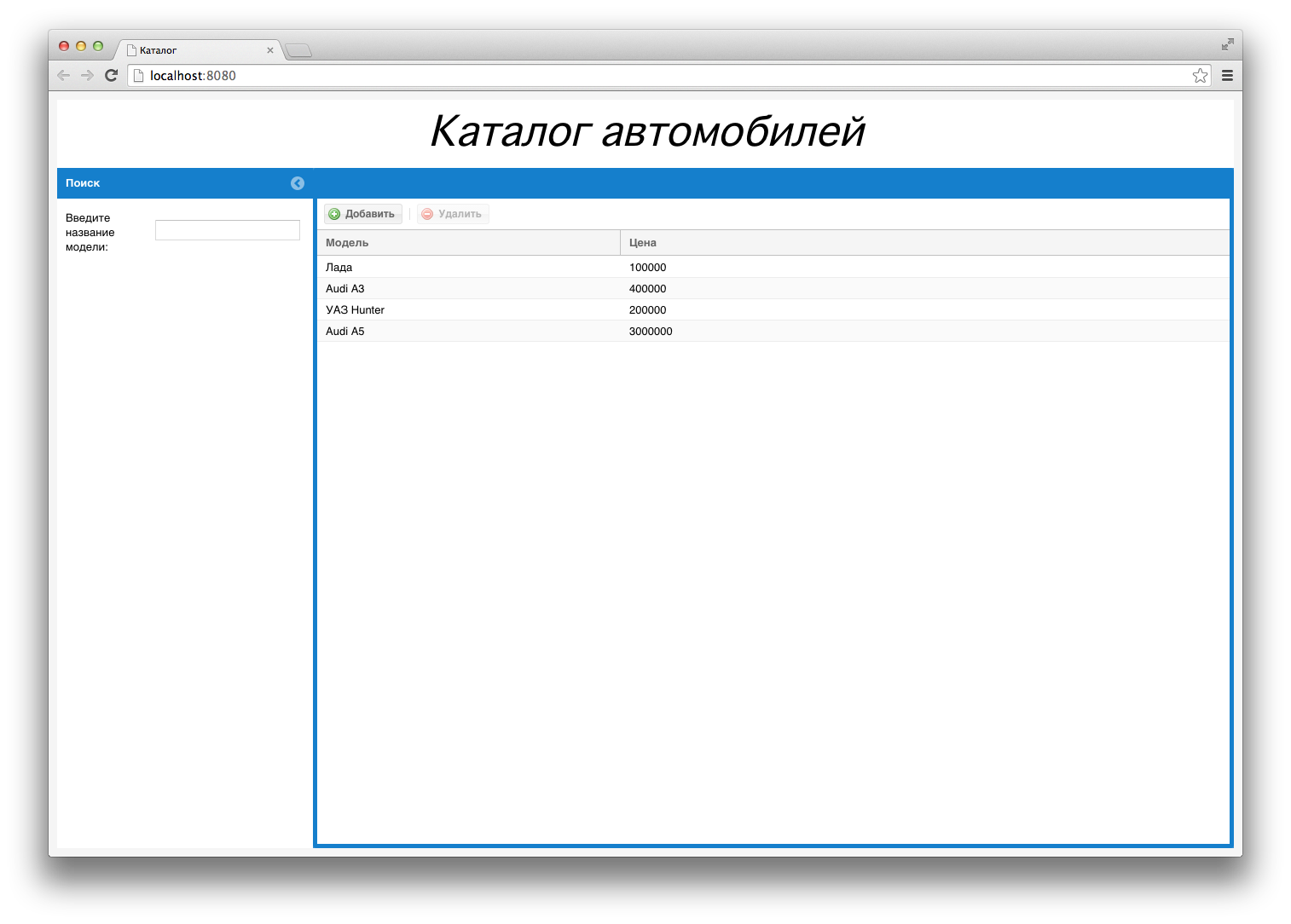
Добавление и валидация


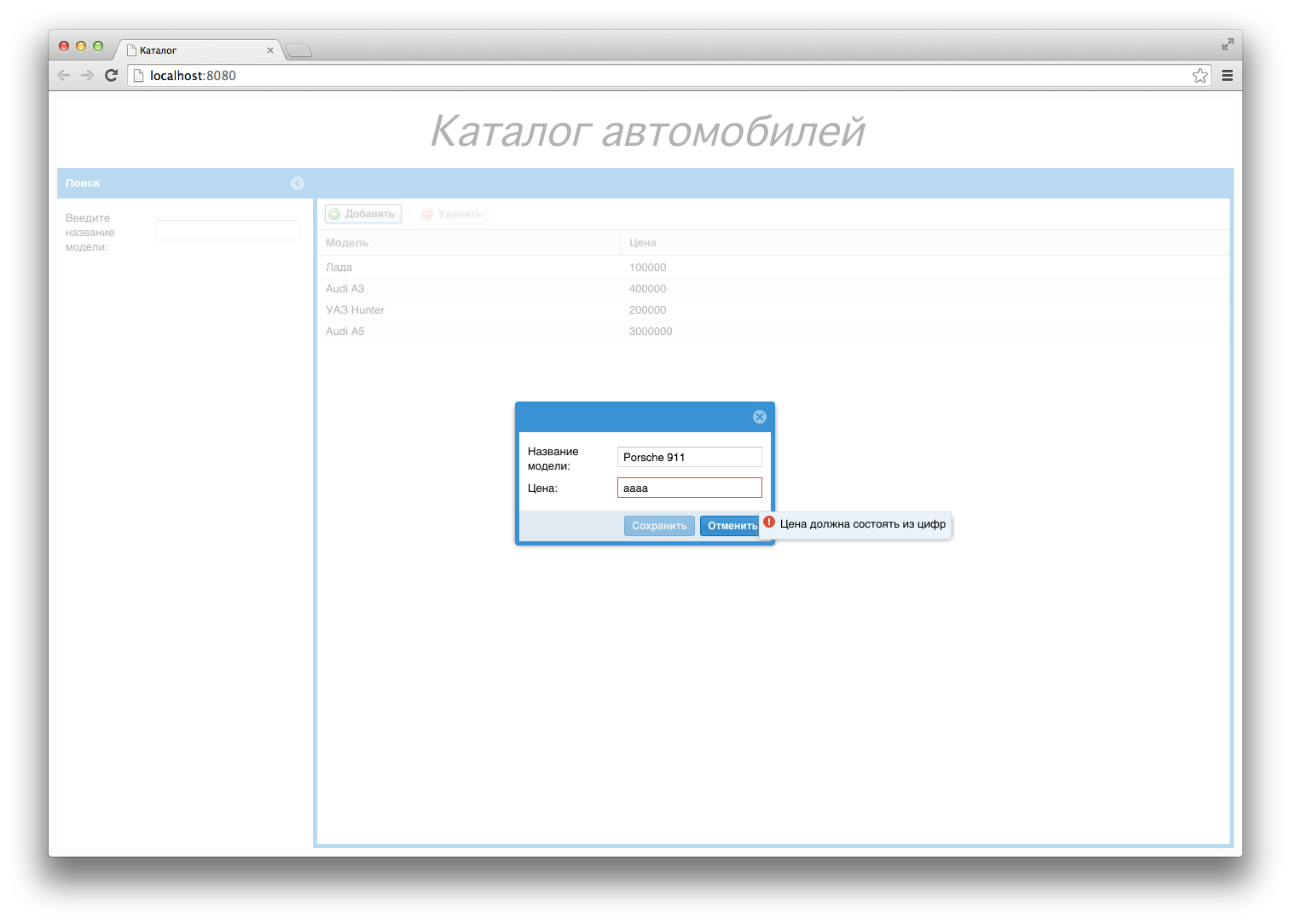
Редактирование
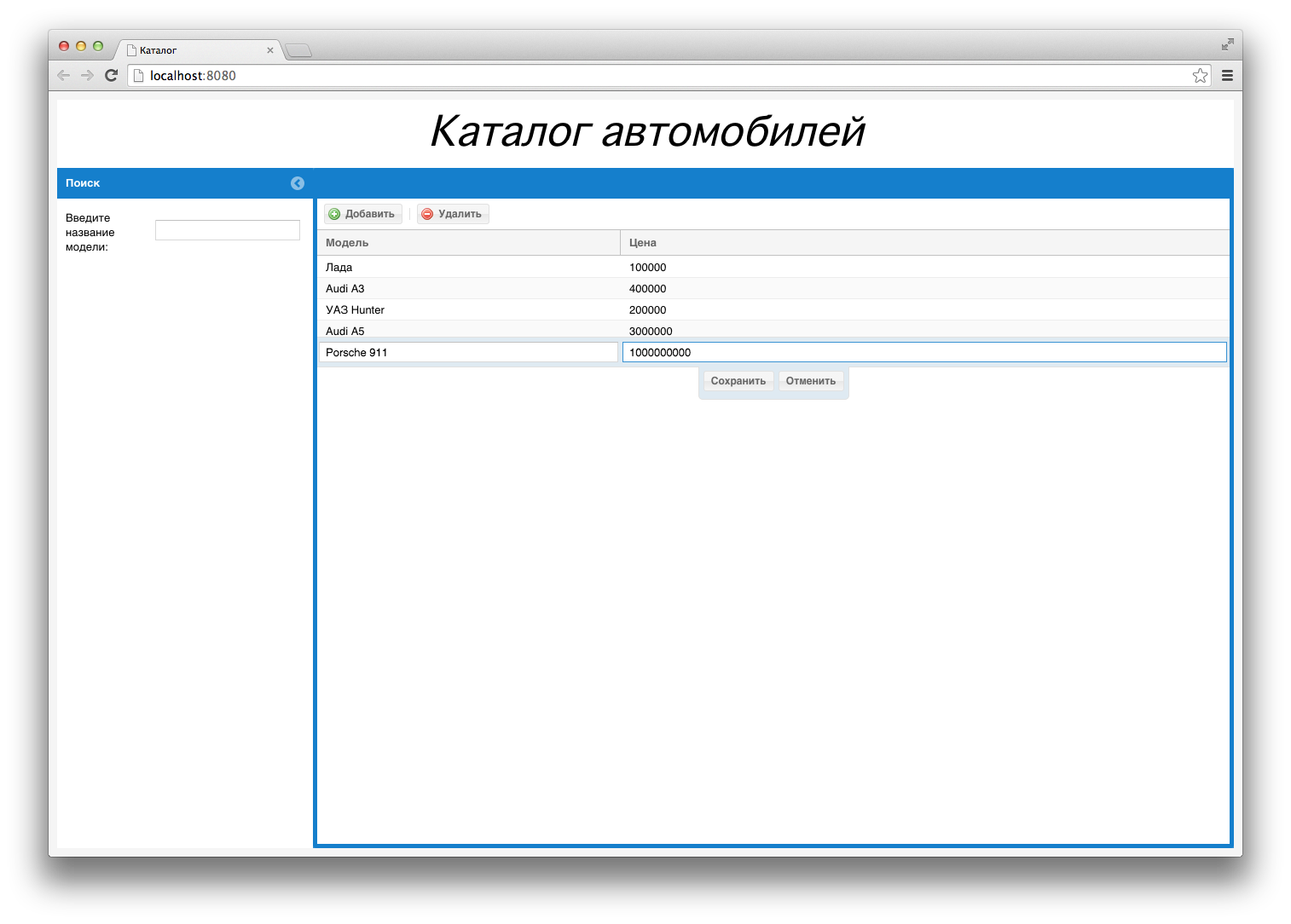
Поиск

Инструменты
- IntelliJ IDEA 13 скачать
- Ext JS 5.0.1 скачать
- Apache Tomcat 8.0.12 скачать
- MySQL 5.6.20 скачать
- Apache Maven 3.0.5 скачать
- Java 1.8.0_20 скачать
- Java doc читать
- Ext JS Guides читать
- Hibernate читать
- JPA читать
- Spring читать
- SQL читать
- MVC читать
- DAO читать
- Layer Service читать
- Дескриптор развертывания читать
Создание проекта

Укажите путь к Java в Project SDK:

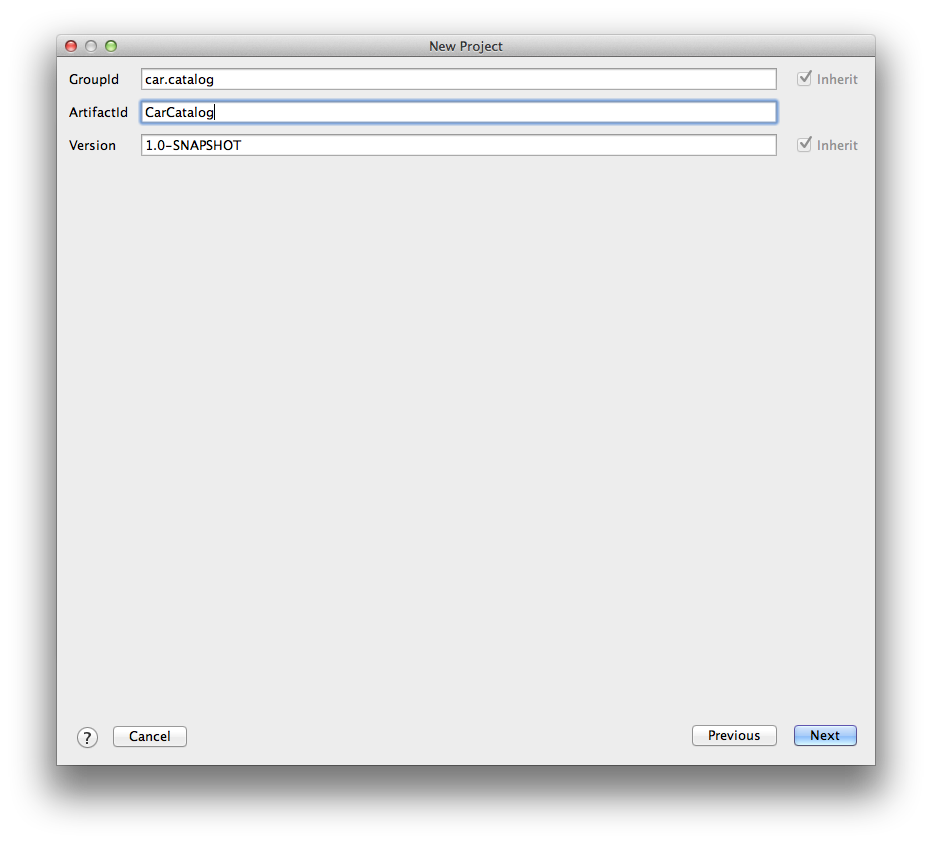
Укажите путь к своей Maven home directory:


«Maven projects need to be imported» кликаем Enable Auto-Import

Добавление сервераДобавим Tomcat Server:



В Application server укажите путь до Tomcat сервера:


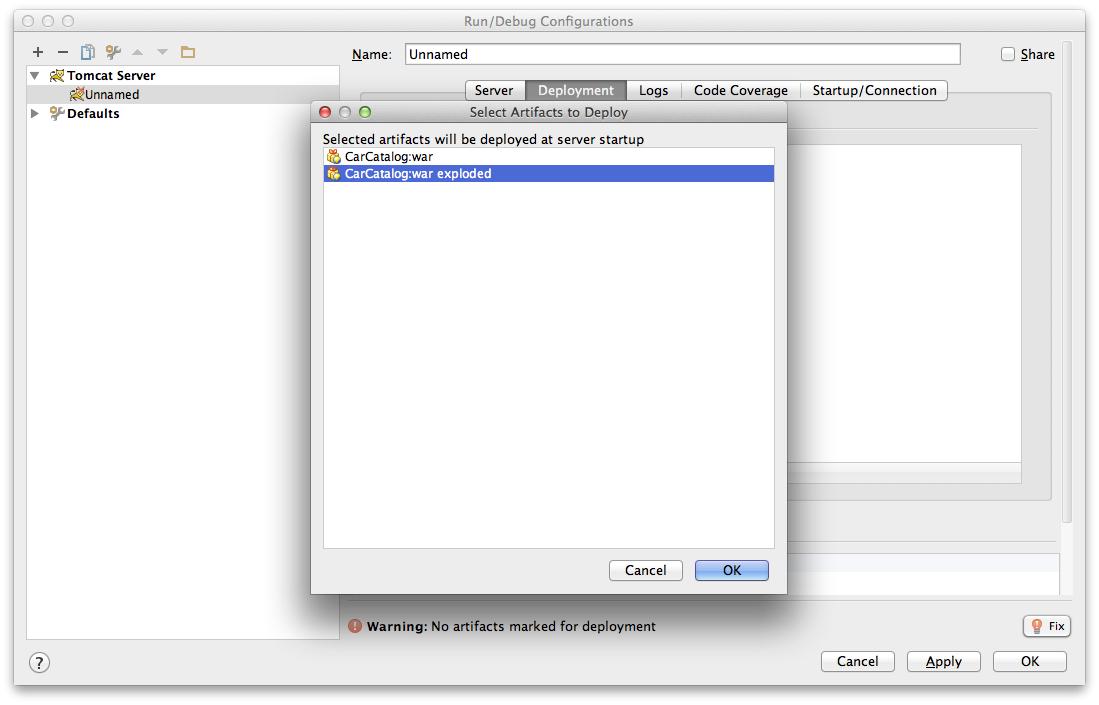
Ok -> Apply -> Ok
Проверим, что всё работает:
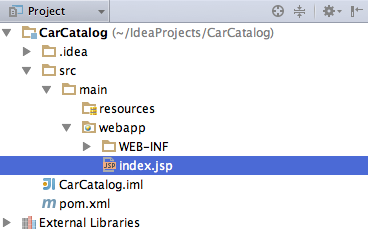


You need to login to create comments.

Comments ()